 如何在Windows 10电脑中备份文件?Win10备份的详细步骤
如何在Windows 10电脑中备份文件?Win10备份的详细步骤
如何在Windows 10电脑中备份文件?很多人没有备份文件的习惯,觉得文件保存在电脑十分安全,不会发生数据丢失的事情。文件备份其实就是为了以防万一,虽然系统或硬盘发生故障的概率不是特别高,但是一旦发生故障了,你的重要数据就有丢失/损坏的风险。所以,在Windows 10电脑上,一定要做好重要文件的备份。那么,如何在Windows 10电脑中备份文件呢?请不要担心,下面小编就来分享一下Win10备份的详细步骤,一起来看下吧。

日常使用电脑的过程中,有一些情况可能会导致文件数据丢失,比如电脑发生故障、系统崩溃,硬盘扇区损坏、文件系统出错,或者是电脑感染病毒,人为误删除等。为了保护你的重要文件,定期备份文件并保存到外置硬盘是一个特别有效的方法。因为,一旦发生文件丢失的时候,虽然可以借助专业的数据恢复软件来找回。但是,一旦文件损坏或者永久删除了,数据恢复软件并不是一定可以帮助我们。

所以,想要轻松地在Windows 10电脑上备份文件,除了系统自带的备份功能外,小编建议您可以试试看“Disksync”这款专业级数据备份软件,以下是具体的操作方式:
步骤1:首先,我们可以从官网或者其它靠谱的渠道获取“Disksync”软件,双击安装并直接打开。需要做的是新建一备份文件的任务,也就是在软件的主界面当中,依次设置:需要备份文件所在的目录、需要备份文件传输的方式、需要备份文件保存的目录等。
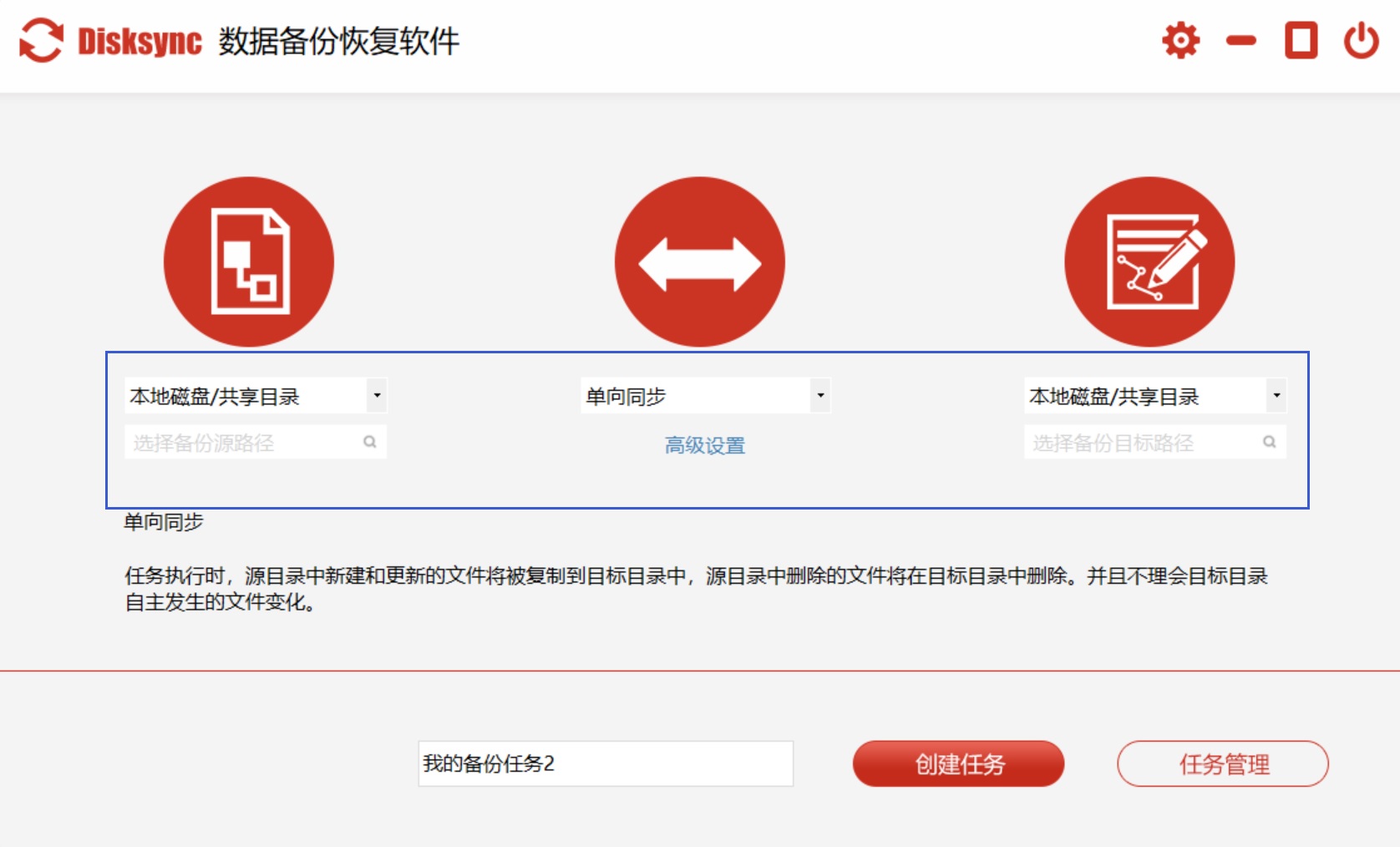
步骤2:然后,备份任务新建完成之后,点击“创建任务”,直接进入到了“任务管理”的界面。在确认好没有其它设置需求的前提之下,点击软件右侧的“开始备份”按钮即可实现Windows 10电脑上重要文件的备份了。等待进度条完成之后,我们即可在对应的文件夹里面查看文件备份的效果了。
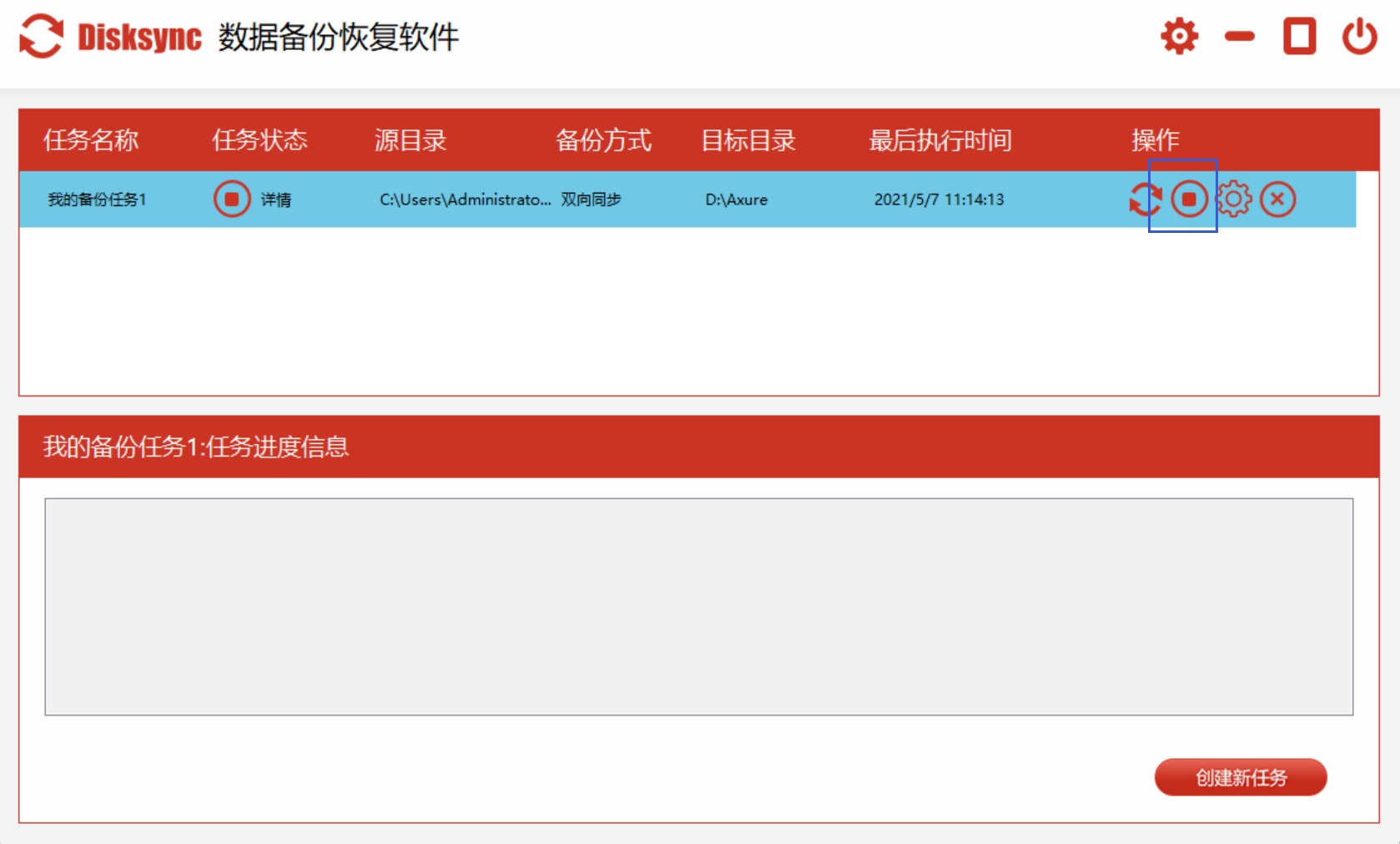
关于在Windows 10电脑备份文件的方法,小编就为大家分享到这里了,相信可以帮助您解决问题。最后,如果您觉得上述分享的内容对您有所帮助,也欢迎您能够帮忙点赞收藏。温馨提示:如果您在使用Disksync这款软件的时候遇到问题,请及时与我们联系,祝您文件备份成功。



